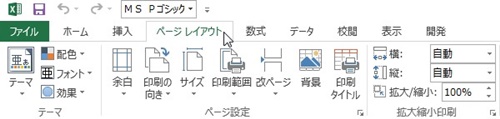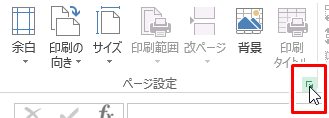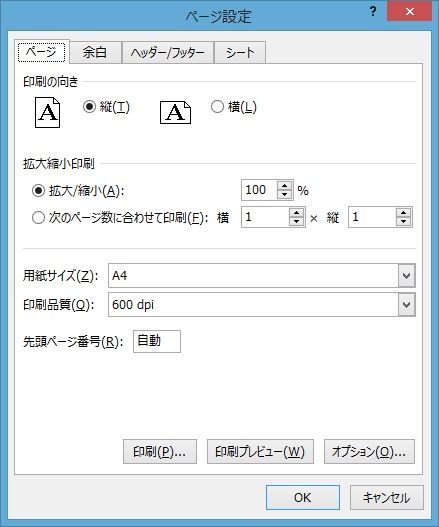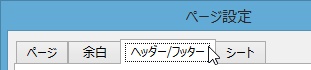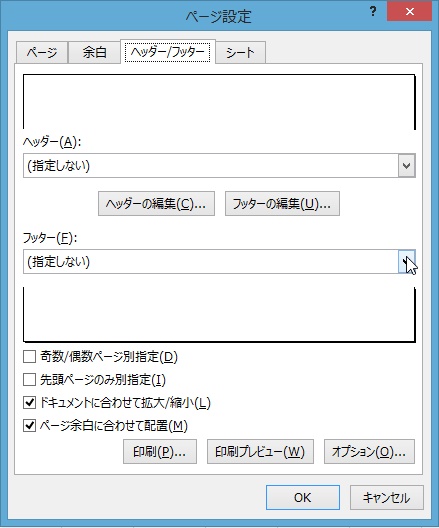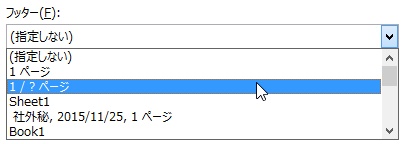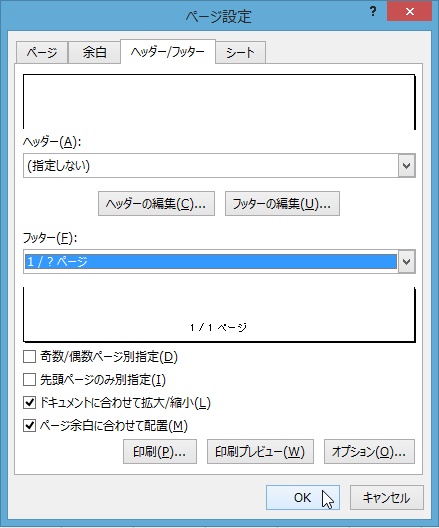【エクセル2013】印刷時にページ番号を表示設定する方法
 シートに作成したものを印刷時に
シートに作成したものを印刷時に
ページ番号を表示したい時があります。
そのような場合にはヘッダー/フッター
機能を使うことで解決することができます。
しかし、
『どうすれば印刷時にページ番号を
表示できるの?』
と頭を抱えている人も多いでしょう。
そこで今回は、
「印刷時にページ番号を表示設定する方法」
についてご紹介していきます。
この記事の目次
印刷時にページ番号を表示設定する方法
それでは始めていきましょう。
「ページレイアウト」タブをクリックして選択する
最初に「ページレイアウト」タブを
クリックして選択しましょう。
「ページ設定」グループ右下のボタンをクリックして選択する
「ページレイアウト」タブを選択したら
「ページ設定」グループ右下のボタンを
クリックして選択してください。
「ヘッダー/フッター」タブをクリックして選択する
「ページ設定」グループ右下の
ボタンを選択したら、「ページ設定」
画面が開きます。
その開いた画面の上部にある
タブの中から「ヘッダー/フッター」タブを
クリックして選択します。
「フッター」欄のボックス右側の下矢印をクリックして選択する
「ヘッダー/フッター」タブを選択したら
「フッター」欄のボックス右側の下矢印を
クリックして選択しましょう。
項目から「1 / ? ページ」をクリックして選択する
ボックス右側の下矢印を選択したら
項目が開きます。
その開いた項目の中から
「1 / ? ページ」をクリックして
選択してください。
「ページ設定」画面の「OK」ボタンをクリックして完了!
「1 / ? ページ」を選択したら
「ページ設定」画面の「OK」ボタンを
クリックして選択してください。
そうすると、印刷時にページ番号を
表示設定することができます。
まとめ
- 「ページレイアウト」タブをクリックして選択する
- 「ページ設定」グループ右下のボタンをクリックして選択する
- 「ヘッダー/フッター」タブをクリックして選択する
- 「フッター」欄のボックス右側の下矢印をクリックして選択する
- 一覧から「1 / ? ページ」をクリックして選択する
- 「ページ設定」画面の「OK」ボタンをクリックして完了!
お疲れ様でした。
印刷時にページ番号を表示することは
できましたでしょうか?
今回ご紹介した機能を利用することで
すぐにでも印刷時にページ番号を
表示することができます。
あなたの作業が、ストップすることなく
進められることを心より応援しております。